

Pokud jsou pro vaši tiskárnu dostupné softwarové aktualizace, můžete si je stáhnout a nainstalovat. Oddělení podpory používá k uvolnění softwarových aktualizací komunikační kanál funkce Remote Service.
Vysoce doporučujeme provádět instalaci mimo pracovní hodiny.
Přesvědčte se, zda neprobíhá tisk tiskárny a zda na desce není žádné médium.
Před instalací softwarových aktualizací musí být povolený a funkční komunikační kanál funkce Remote Service. Více informací viz Konfigurace vzdálené podpory.
Stáhnutí a instalaci softwarových aktualizací provedete v editoru nastavení. Nezavírejte prohlížeč, dokud není instalace dokončena.
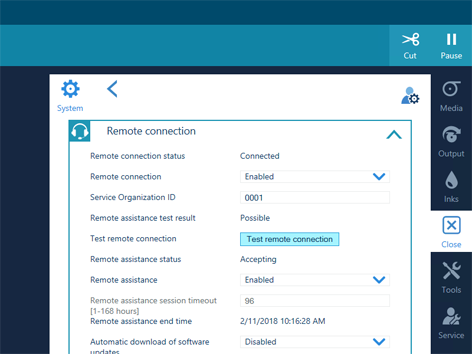
[Vzdálené připojení] je povoleno.
[Stav vzdáleného připojení] je připojeno.
K přístupu k internetu a použití vzdálených služeb může být vyžadován server proxy. Pokud je to nutné, zkontrolujte správnou konfiguraci nastavení proxy. Více informací viz Konfigurace sítě.
[Automatické stahování aktualizací softwaru] je zakázáno.
Jakmile se stahování spustí, zobrazí se indikátor průběhu.
Dle rychlosti připojení k internetu trvá tento proces nějakou dobu, přibližně 25 minut. Počkejte na dokončení stahování, načež se ikona [Nainstalovat] stane znovu aktivní.
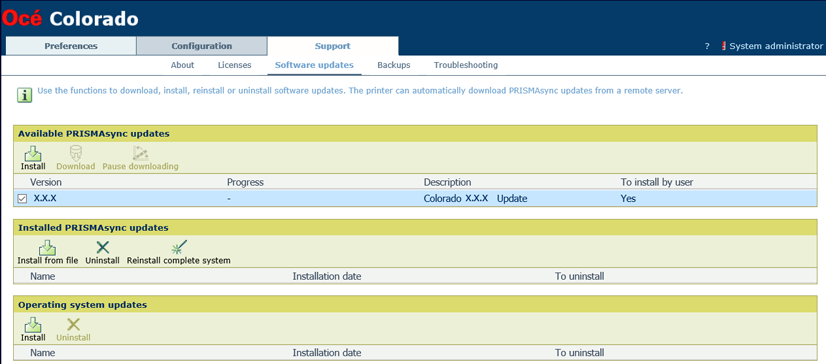
Tento proces trvá určitou dobu, přibližně 20 minut. Počkejte na dokončení instalace.
Nezavírejte prohlížeč, dokud není instalace dokončena.
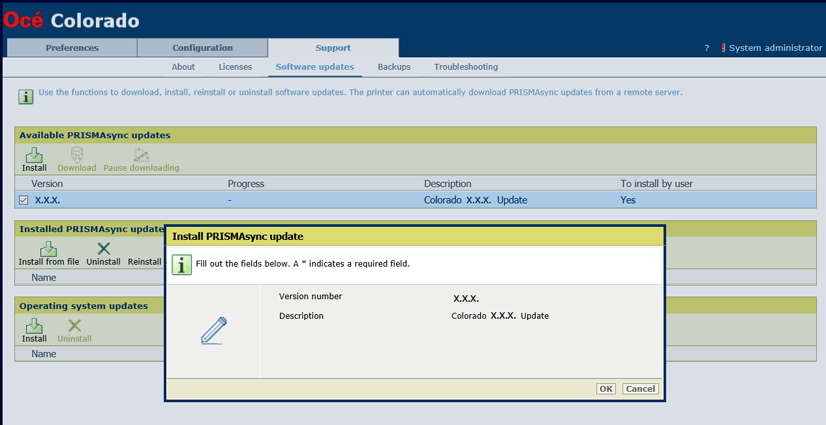
Systém se několikrát restartuje. Počkejte na dokončení instalace.
Tento proces trvá určitou dobu, přibližně 30 minut.
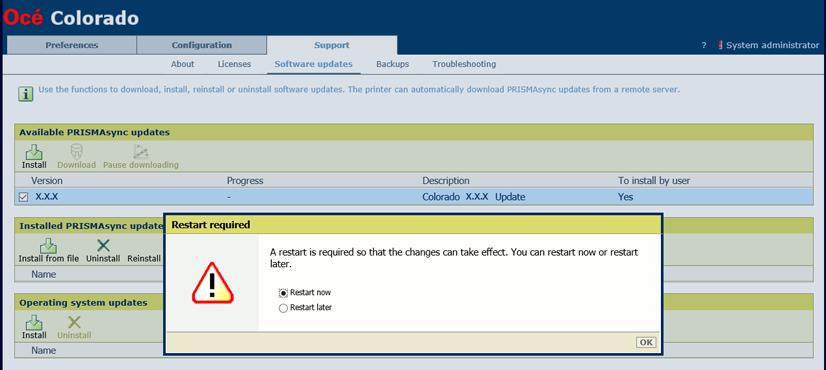
Když se na ovládacím panelu zobrazí chybová zpráva, klepněte na [Restartovat].
Pokud instalace přesto neproběhne úspěšně, obraťte se na místního servisního zástupce.
Tiskárna je připravena k tisku. Můžete zkontrolovat, zda byla instalace softwarové aktualizace úspěšně dokončena:
Na ovládacím panelu klepněte na volby .
V editoru nastavení klikněte na položky .